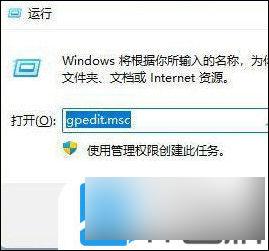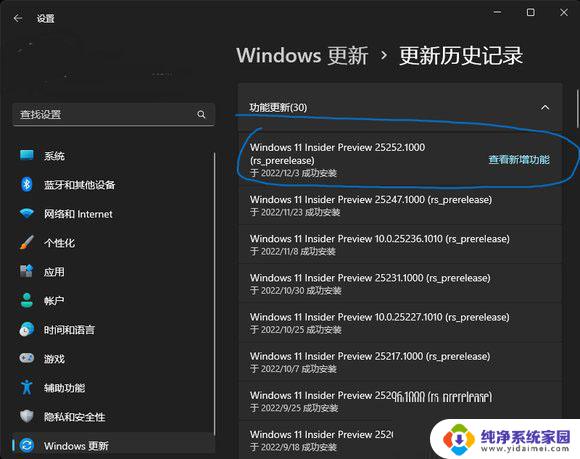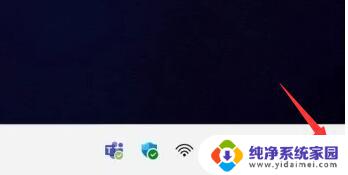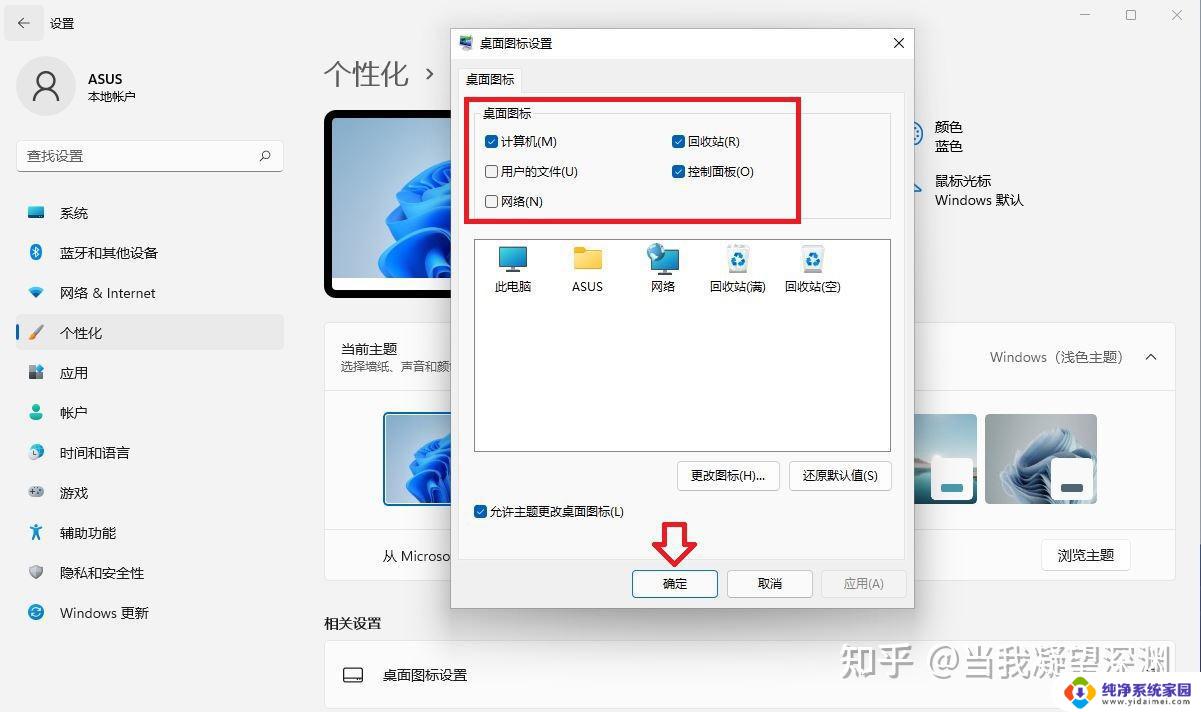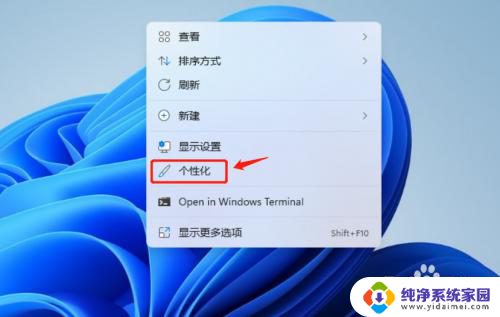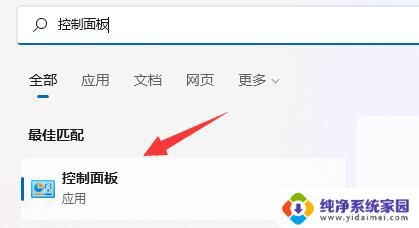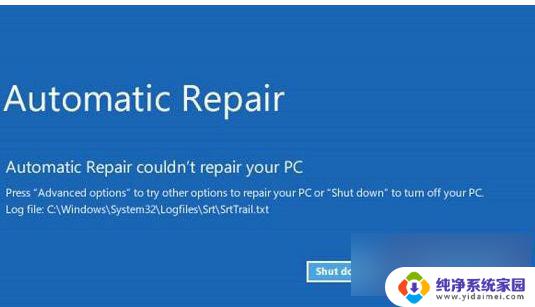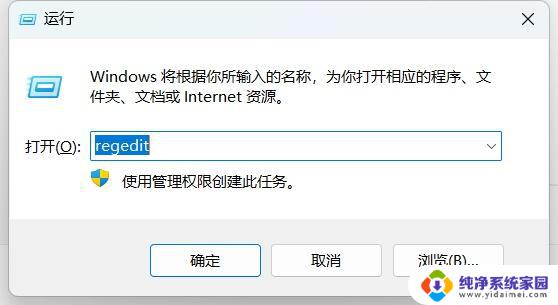win11全屏玩游戏老是自动弹回桌面 Win11玩游戏无缘无故跳回桌面的解决方法
近日很多Win11系统用户反映,在全屏玩游戏时,不断遭遇自动弹回桌面的问题,这个令人困扰的现象,让众多游戏爱好者感到头疼。不必过于担心,因为我们已经找到了解决方法。通过一些简单的操作和设置调整,可以有效解决Win11玩游戏无缘无故跳回桌面的困扰。下面让我们一起来了解具体的解决方法。
win11玩游戏经常无缘无故跳回桌面怎么解决:
解决方法一:
1、首先我们按下键盘中的“win+r”打开运行对话框,输入“gpedit.msc”再通过回车确定打开组策略编辑器;
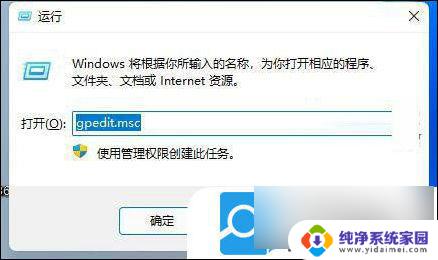
2、接下来在管理模板中找到“Windows组件”选项;

3、然后我们找到“应用程序兼容性”,再双击其中的“关闭应用程序兼容性引擎”打开;
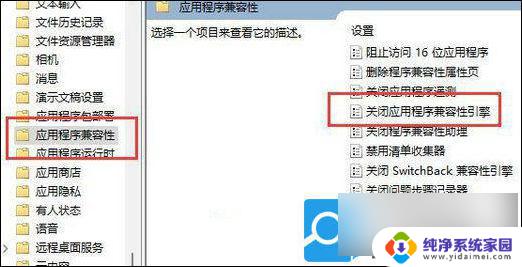
4、最后勾选“已启用”再单击下方“确定”保存。完成设置之后即可。
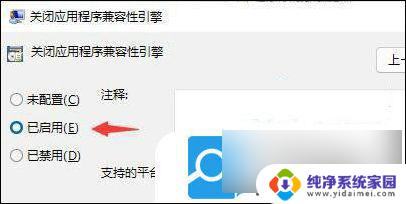
解决方法二:
1、玩游戏经常弹回桌面,也有可能是因为任务栏定期刷新的关系;
2、这是系统的bug,我们没有办法通过设定来解决;
3、不过根据微软发布的最新消息,这个bug已经在最新的win11更新中解决了;
4、大家只需要在“Windows更新”中更新系统为最新版本即可。
以上就是解决win11全屏游戏自动弹回桌面的全部内容,如果你遇到了同样的问题,可以参考本文中介绍的步骤来修复,希望这对大家有所帮助。